3.1. DRIVE
- Crear una cuenta en Google (o Gmail es lo mismo) si no la tienes creada: http://www.catedu.es/facilytic/2013/10/09/crea-una-cuenta-de-gmail/
Entramos en nuestra cuenta en www.google.es :
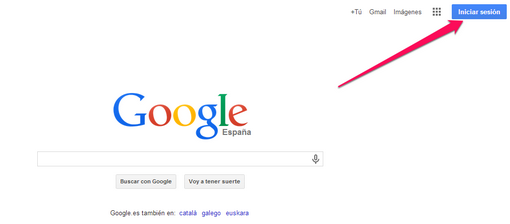
Una vez que estramos dentro de nuestra cuenta entramos en Google Drive :
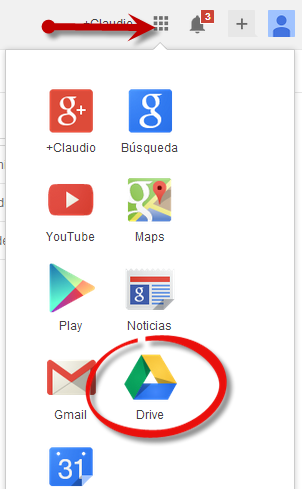
Realizamos los siguientes pasos que indican la imagen:
- Subimos la presentación pulsando en el botón de la flecha hacia arriba que al ponernos encima nos pone Subir > Archivo o Carpeta.
- Seleccionamos la presentación o paquete comprimido.En nuestro caso hemos elegido el archivo 2, es de Open office extensión .odt
- Abrir
- Saldrá un diálogo que indicará el proceso de subida, esperar al 100%, disponemos de 15G para usar
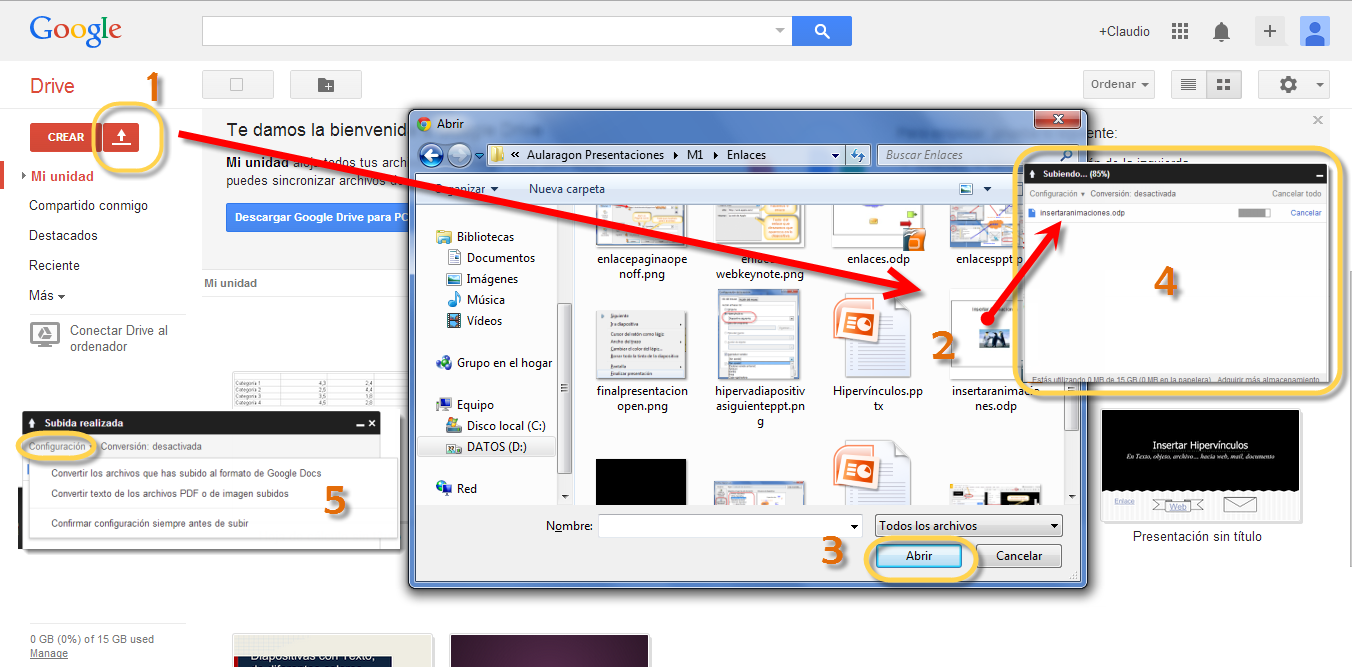
Una vez ya subido, paso 5:
- Pinchar sobre el archivo subido
- Dependiendo de la naturaleza del archivo subido la visualiza o no
- Se puede dar a configurar y convertir los archivos a Google Docs, PDF, JPG.. pero no es nuestro objetivo.
- Elegir Compartir.
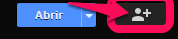
- Obtenemos el enlace del achivo a compartir. Este es el enlace que enviaremos al tutor (lo copiamos y se lo enviamos)
- IMPORTANTE TENEMOS QUE HACER QUE EL ENLACE PARA COMPARTIR QUE SEA PUBLICOpues tal y como está sólo sirve para colaboradores, esto se hace en el botón de Cambiar.... tienes dos opciones, la que quieras de las dos:
- Publico en la web
- Cualquier usuario que reciba el enlace
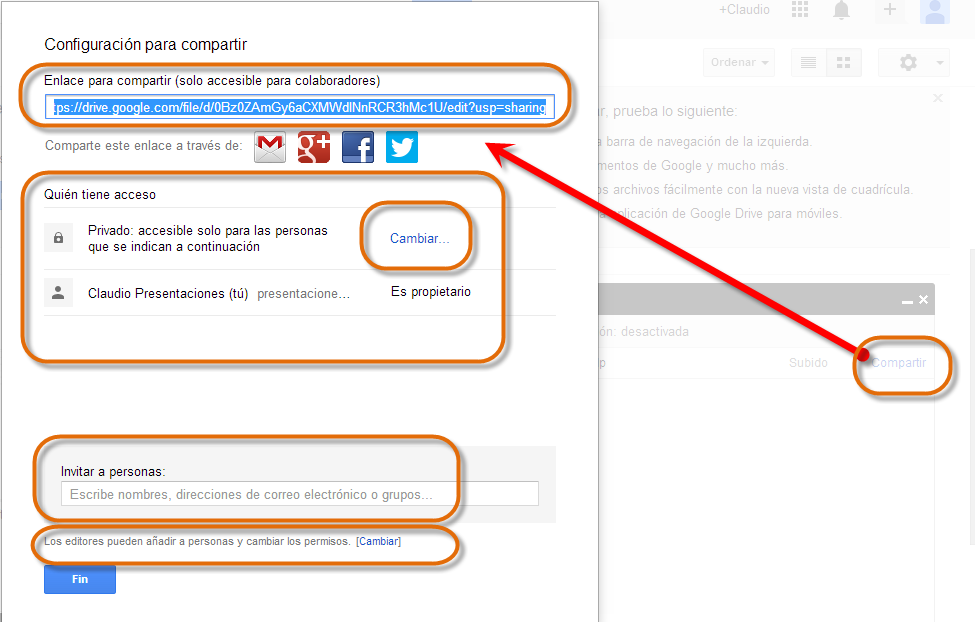

Podemos compartir a través del Gmail, g+ (grupo de google), Facebook o Twitter pero esto no es ahora nuestro objetivo...
